浪潮电脑作为一家知名的计算机硬件生产厂商,其产品被广泛应用于各行各业。然而,在使用过程中,一些用户反映出浪潮电脑存在文件系统错误的问题。本文将针对此问...
2025-09-16 154 ??????
现如今,操作系统是计算机正常运行的关键。然而,由于各种原因,我们有时需要重装操作系统来修复系统故障或提升电脑性能。而对于使用Lenovo电脑的用户来说,重装Win10系统将变得轻而易举。本文将详细介绍如何使用U盘重装LenovoWin10系统,以便恢复电脑的最佳状态。

1.准备工作
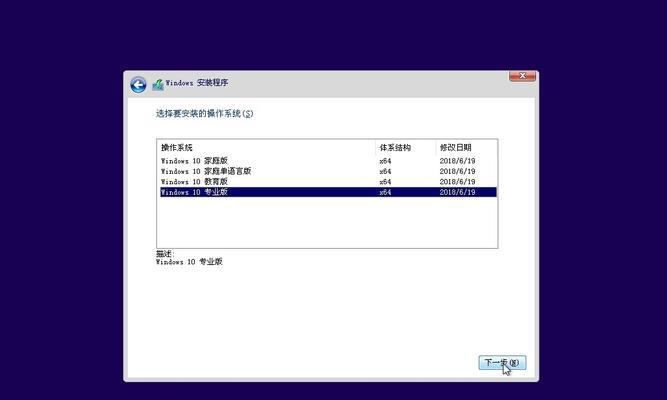
准备一个U盘,并确保其容量足够大(至少16GB)。同时,备份你的重要文件,因为系统重装会清除所有数据。
2.下载Win10系统镜像
在官方Microsoft网站上下载最新版本的Win10操作系统镜像文件,并将其保存在电脑的硬盘上。

3.制作启动U盘
将U盘插入电脑,并使用专门的软件(如Rufus)将Win10系统镜像写入U盘,以制作成启动盘。
4.进入BIOS设置
重启Lenovo电脑,按下启动时显示的按键(如F12)进入BIOS设置界面。在启动选项中将U盘设为首选启动设备。
5.重启电脑
保存BIOS设置并重启电脑。系统将从U盘启动,进入Win10安装界面。
6.选择语言和区域
在Win10安装界面上,选择适合你的语言和区域设置。
7.安装系统
按照安装界面上的指示,选择“自定义安装”,然后选择要安装系统的硬盘,并进行格式化。
8.系统设置
设置计算机名称、用户账户以及密码等信息,并根据个人喜好进行其他系统设置。
9.更新驱动程序
通过Lenovo官方网站下载并安装最新的驱动程序,以确保系统的正常运行和硬件设备的兼容性。
10.安装常用软件
根据个人需求,安装常用软件(如浏览器、办公软件等),以便在系统重装后能够正常使用电脑。
11.恢复个人文件
将之前备份的个人文件复制回计算机,并按需还原个人数据。
12.安装必要的安全软件
为了保护计算机的安全,安装一款可靠的杀毒软件,并进行必要的设置和更新。
13.进行系统更新
打开系统设置中的“更新和安全”选项,检查并安装系统的最新更新,以保持系统的稳定性和安全性。
14.优化系统性能
对系统进行必要的优化操作,如清理垃圾文件、关闭自启动程序、调整电源计划等,以提升电脑的性能。
15.完成重装
至此,你已成功地使用U盘重装了LenovoWin10系统。现在,享受一个重新焕发生机的电脑吧!
通过本文的详细步骤,你可以轻松地使用U盘重装LenovoWin10系统,以恢复电脑的最佳状态。记住,在进行系统重装前一定要备份重要文件,并确保按照指引正确操作,这样才能顺利完成系统重装。相信通过这个过程,你的Lenovo电脑将重新焕发出活力,为你带来更好的使用体验。
标签: ??????
相关文章

浪潮电脑作为一家知名的计算机硬件生产厂商,其产品被广泛应用于各行各业。然而,在使用过程中,一些用户反映出浪潮电脑存在文件系统错误的问题。本文将针对此问...
2025-09-16 154 ??????

在使用电脑上网过程中,经常会遇到各种连接错误,其中之一就是宽带连接错误1086。这个错误会导致用户无法正常上网,给生活和工作带来诸多不便。本文将从错误...
2025-09-16 192 ??????

在使用电脑过程中,有时会遇到网络连接问题,其中一个常见问题是电脑网线连接失败错误8。这个错误会导致网络无法正常工作,给我们的生活和工作带来不便。本文将...
2025-09-16 192 ??????

在日常工作中,许多人会遇到电脑导出Excel表格时出现各种错误的情况。这些错误可能导致数据丢失、格式混乱等问题,给工作带来不便和困扰。本文将介绍一些有...
2025-09-15 182 ??????

在使用电脑的过程中,经常会遇到应用程序出现未知错误的情况。这些错误可能导致程序无法正常运行,甚至会影响到我们的工作和娱乐。本文将为大家分享解决电脑应用...
2025-09-14 165 ??????

在使用电脑宽带连接的过程中,偶尔会遇到各种错误代码,其中错误代码60是比较常见的问题。本文将深入分析电脑宽带连接错误代码60的原因,并提供一些可行的解...
2025-09-13 210 ??????
最新评论